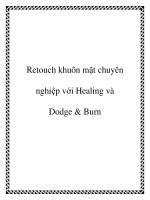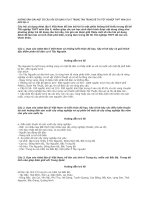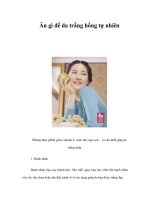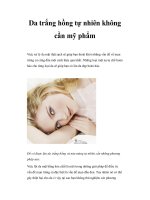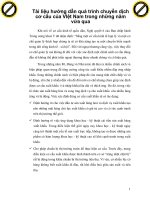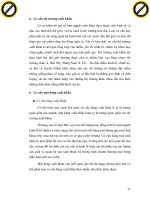- Trang chủ >>
- Mầm non >>
- Mẫu giáo lớn
Tải Hướng dẫn retouch da mặt trắng hồng tự nhiên bằng photoshop - Hướng dẫn da mặt chuyên nghiệp có sử dụng Plugin
Bạn đang xem bản rút gọn của tài liệu. Xem và tải ngay bản đầy đủ của tài liệu tại đây (690.01 KB, 14 trang )
<span class='text_page_counter'>(1)</span><div class='page_container' data-page=1>
<b>Hướng dẫn retouch da mặt tự nhiên chuyên nghiệp</b>
<b>Một bức hình chân dung đẹp phối hợp rất nhiều yếu tố, trong đó bao gồm góc</b>
<b>chụp, phong cảnh, yếu tố máy móc và thiết bị. Bởi vậy, để chụp được một bức</b>
<b>ảnh chân dung tuyệt đẹp cùng làn da trắng mịn màng vơ cùng khó. Tuy</b>
<b>nhiên, với phần mềm chỉnh sửa ảnh retouch sau đây, chắc chắn sẽ giúp bạn</b>
<b>giải quyết vấn đề này một cách dễ dàng nhất. </b>
</div>
<span class='text_page_counter'>(2)</span><div class='page_container' data-page=2>
độ cơ bản mà người không chuyên cũng không thể làm được.
Ở bài hướng dẫn này mình sử dụng Plugin retouch cho da có tên là Portraiture 2.
Nếu máy bạn chưa cài plugin này bạn có thể tì các hướng dẫn để cài đặt Plugin
Portraiture nhé!
Bắt tay vào làm thôi. Đầu tiên các bạn mở phần mềm photoshop lên và mở hình
ảnh bạn muốn chỉnh sửa nhé:
Vì bài hướng dẫn này hướng dẫn retouch da mặt nên mình crop hình lại cho gọn
một chút nhé.
</div>
<span class='text_page_counter'>(3)</span><div class='page_container' data-page=3>
công cụ này khá hiệu quả, các bạn làm đến khi nào thấy khá vừa mắt thì ta qua
bước tiếp theo nhé.
Bước tiếp theo các bạn dùng công cụ Quick Selection Tool hay Pen tool để khoanh
và chọn vùng bạn muốn chỉnh sửa. Sau đó các bạn nhấn tổ hợp phím Ctrl+ J để
nhân đơi layer da mặt kia lên làm 2 nhé.
</div>
<span class='text_page_counter'>(4)</span><div class='page_container' data-page=4></div>
<span class='text_page_counter'>(5)</span><div class='page_container' data-page=5></div>
<span class='text_page_counter'>(6)</span><div class='page_container' data-page=6>
Đến đây là đã xong được một phần rồi. Các bạn nhấn nút OK và chờ máy xử lý
một chút là ra kết quả nhé. Nhưng đến đây vẫn chưa xong đâu.
</div>
<span class='text_page_counter'>(7)</span><div class='page_container' data-page=7></div>
<span class='text_page_counter'>(8)</span><div class='page_container' data-page=8>
Sau khi thấy hợp lý các bạn nhấn ok.
</div>
<span class='text_page_counter'>(9)</span><div class='page_container' data-page=9></div>
<span class='text_page_counter'>(10)</span><div class='page_container' data-page=10></div>
<span class='text_page_counter'>(11)</span><div class='page_container' data-page=11></div>
<span class='text_page_counter'>(12)</span><div class='page_container' data-page=12></div>
<span class='text_page_counter'>(13)</span><div class='page_container' data-page=13>
Đây là bài hướng dẫn có sử dụng Plugin hỗ trợ. Nếu các bạn muốn retouch da mà
không sử dụng Plugin thì đọc thêm bài hướng dẫn retouch da không dùng plugin
nhé!
<i><b>Một số điều cần lưu ý khi retouch hình ảnh:</b></i>
Cố gắng giữ chất liệu (texture) gốc càng nhiều càng tốt; Điều này đồng nghĩa
với việc dùng Brush có size nhỏ, và tránh xa các bài hướng dẫn dùng công cụ
Blur trên một mảng da lớn.
Phát triển kỹ năng nhận biết đâu là khuyết điểm. Một số đặc điểm như nốt
ruồi, tàn nhang chưa chắc là khuyết điểm; Phải cân nhắc cẩn thận khi xử lý
những điểm này vì có thể sẽ làm mất đi nét riêng, cái hồn của mẫu và bức ảnh.
Hãy tính tế và biết điểm dừng thích hợp. Tránh retouch quá đà làm cho mẫu
trở nên quá hoàn hảo và thiếu thực tế.
</div>
<span class='text_page_counter'>(14)</span><div class='page_container' data-page=14></div>
<!--links-->